欢迎使用Small PDF转换成WORD转换器,这里为您提供SmallPDF转换器最新资讯以及SmallPDF转换器 相关基础教程、使用技巧、软件相关知识、软件激活、升级及常见问题等帮助。
发布时间:2025-11-13 08:49:31
在当今数字化的时代,将 Excel 表格转化为 PDF 格式变得越来越常见。无论是为了方便分享、打印还是存档,将 Excel 数据转化为 PDF 都能提供更稳定和通用的文档形式。那么,excel怎么转化为pdf格式呢?下面就来分享七个比较实用的执行方法,一起来看下吧。

分享1、认识格式特性
在分享具体的转换方法前,我们有必要先行认识一下两种格式的特性!其中,Excel 是一款广泛使用的电子表格软件,它具有强大的数据处理和分析功能。在某些情况下,我们可能需要将 Excel 表格转化为 PDF 格式,以便在不同的设备和操作系统上进行查看和共享。而PDF 格式具有固定的布局和字体,无论在何种设备上打开,都能保持文档的原始格式和外观,这使得它成为了一种非常受欢迎的文档格式。

分享2、借助专业程序
其次,Excel文件存有多个工作表,在转换为PDF之际,得去判定究竟是逐个单独保存每个表,还是将其合并到一个文件之中。建议运用“发布为PDF”功能,并另存为对话框里,挑选“整个工作簿”选项,如此系统便会自动把所有工作表拼接成连续页面,从而便于阅读以及归档。但是,如果说这样去修改完没有效果,那么建议您借助一些专业程序来完成,例如“SmallPDFer”这款。
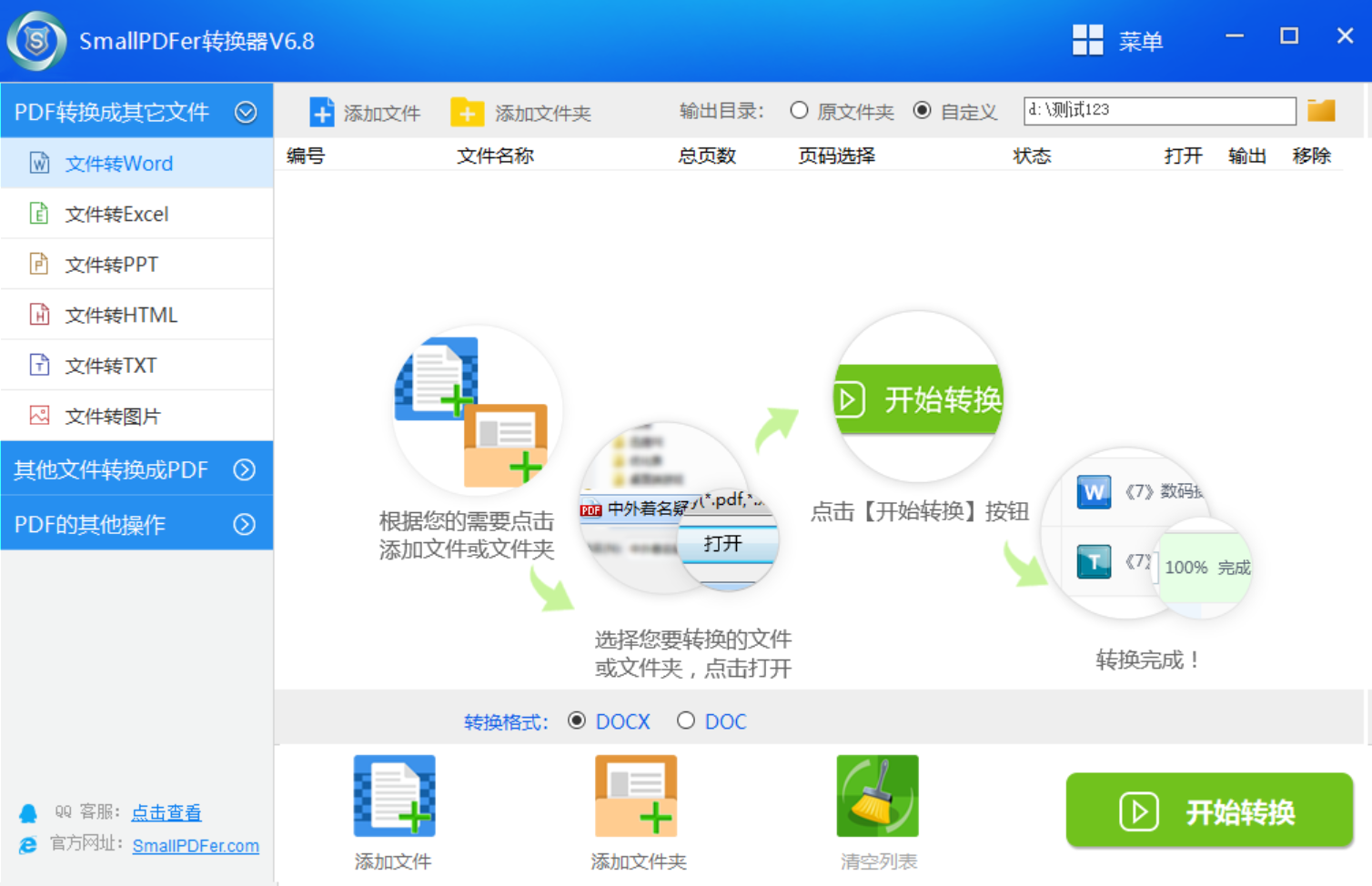
具体将excel转化为pdf格式的方法:直接运行“SmallPDFer”软件,在左侧功能栏目选择“Excel转PDF”选项。然后,点击中间的“添加文件”按钮,将需要转换的文件导入进去,或者直接把Excel文件拖到界面中进行添加。添加完成之后,在界面左下角的“输出目录”设置一下新文件的存储路径,这样转换好以后方便后续的查找和处理,最后点击”开始转换“按钮。
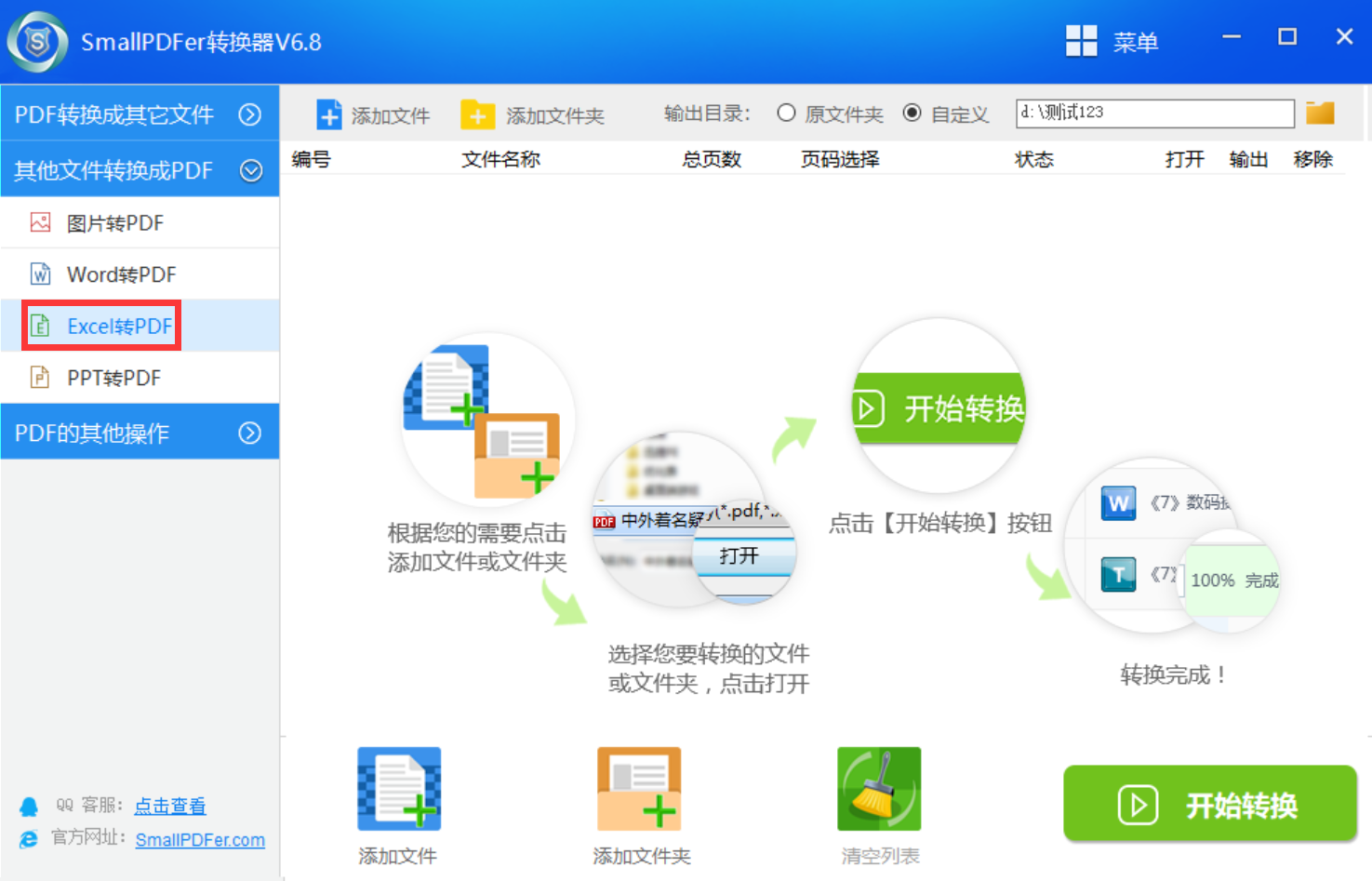
分享3、采取批量操作
一旦面临诸多Excel文件有待转换,亲手逐一展开操作明显成效较差。此时,能够借助VBA宏达成批量处置,具体的执行步骤是:开启Excel的开发者模式,撰写简便代码循环巡查资料夹里的每一个文件,施行输出PDF操作。目前,此做法适于熟知编程的用户,会省下大量时间。假设不想去撰写代码,那么也能够运用第三方软件像是Adobe Acrobat Pro,这种软件有着内置的批量转换本领。仅仅需要去添加全部的Excel文件,设定起来统一的输出路径,软件就会自行达成剩余的工作。

分享4、办公另存功能
现如今,将 Excel 转化为 PDF 格式的方法还有多种,其中最常用的方法是使用 Excel 自带的“另存为”功能。在 Excel 中,选择“文件”菜单,然后点击“另存为”选项。在弹出的对话框中,选择“PDF”作为文件类型,并指定保存的路径和文件名。点击“保存”按钮后,Excel 将会将当前的表格转化为 PDF 格式,并保存到指定的位置。
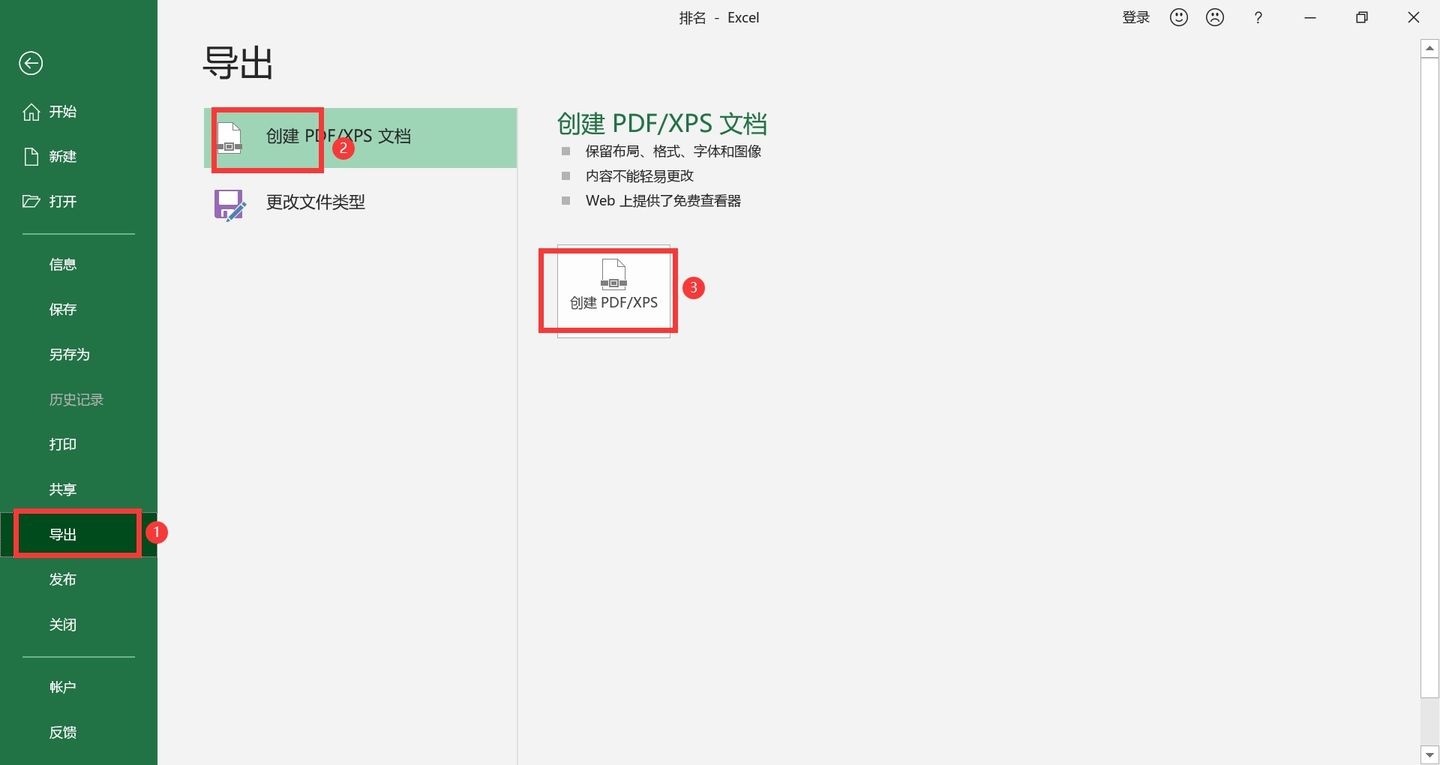
分享5、选择在线网页
那些没有安装Office软件的用户,在线转换工具是非常不错的选择。目前,这类工具一般免费,而且操作容易,只要上传Excel文件,系统就会自动处理,进而生成PDF下载链接,比如说,Smallpdf、ILovePDF等平台能支持批量转换,并且保留表格的公式以及格式,适合处理加急任务。然而,在运用在线工具之际是需要留意文件安全性的,要防止上传含有敏感迹象的财务报表或者个人信息,以此来避免数据出现泄露情况。
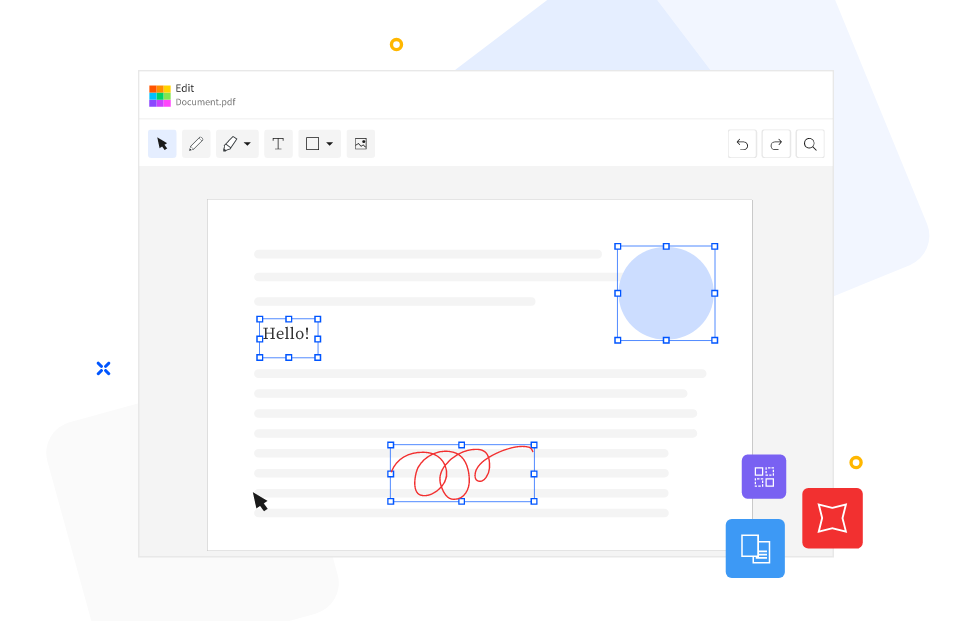
分享6、关注格式保证
此外,Excel转成PDF之际,最为令人头疼的难题便是格式错乱,诸如表格边框不见、文字重叠亦或排版杂乱。为防止这般情形,首要之事是于Excel里调校好页面设置。步入“页面布局”选项卡,设定适宜的纸张方向、页边距以及打印区域,保证所有内容均可完整呈现于一页之上。另外,预览打印效果极为关键,其能够助你预先察觉潜在问题。
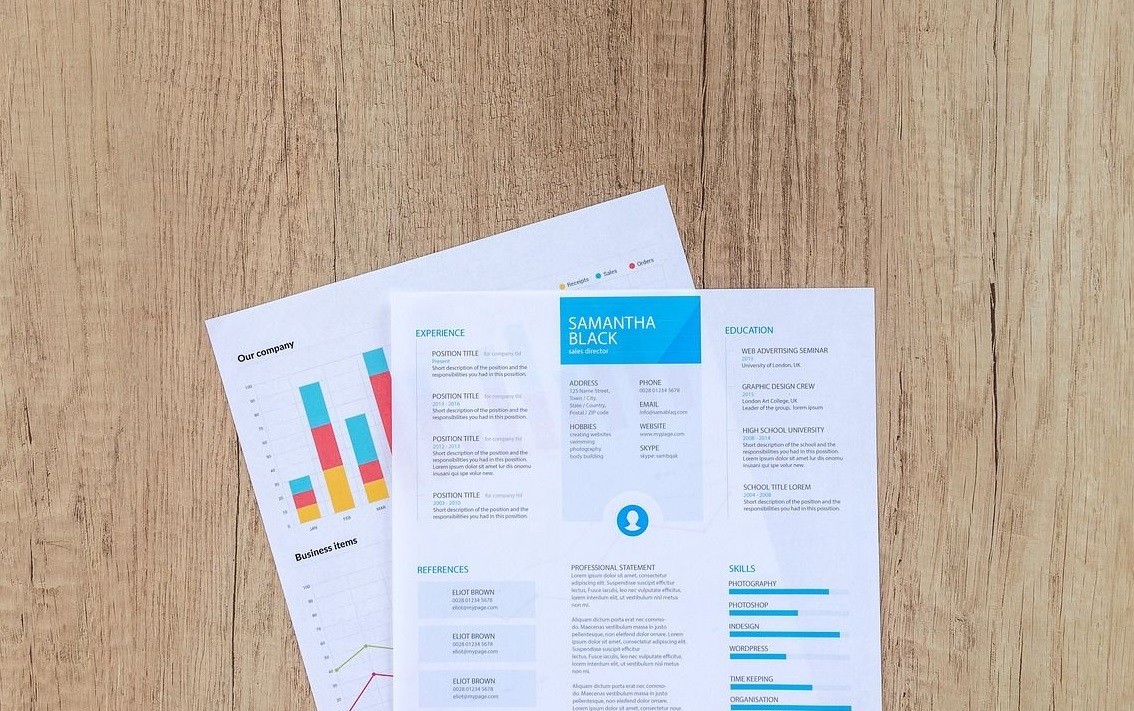
分享7、转换注意事项
在将 Excel 转化为 PDF 格式的过程中,可能会遇到一些问题。例如,表格中的特殊格式或公式可能在转化后无法正确显示,或者转化后的 PDF 文件大小过大等。对于这些问题,可以通过一些方法来解决。可以在转化前对 Excel 表格进行适当的调整和优化,确保表格的格式和数据都是正确的。可以在转化设置中选择适当的选项,如压缩图片、删除不必要的元数据等,以减小 PDF 文件的大小。还可以使用一些专门的工具来处理 Excel 表格中的特殊格式和公式,确保它们在转化后能够正确显示。
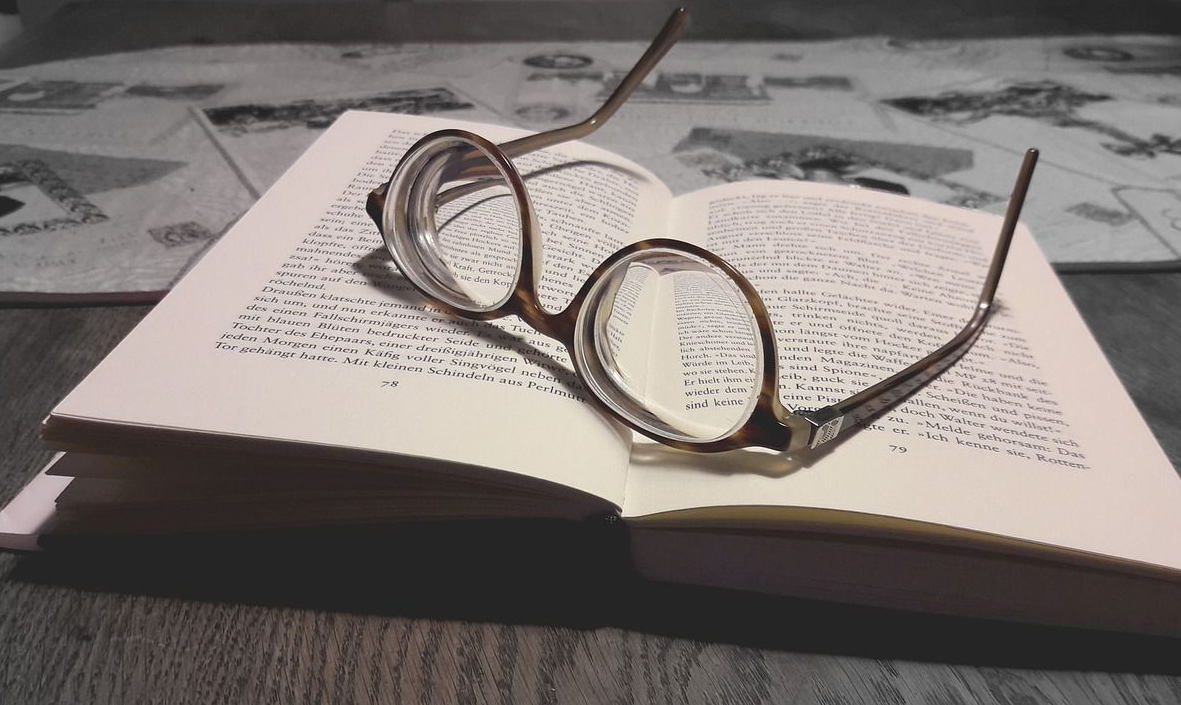
综上所述,将 Excel 转化为 PDF 格式是一项非常实用的技能。通过使用 Excel 自带的功能或第三方软件,我们可以轻松地将 Excel 表格转化为 PDF 格式,并在不同的设备和操作系统上进行查看和共享。而在转化过程中,可能会遇到一些问题,但通过适当的调整和优化,这些问题都可以得到解决。温馨提示:如果您在使用SmallPDFer这款软件的时候遇到问题,请及时与我们联系, 祝您excel转化为pdf格式操作成功。